如果您在Windows 11/10的錯誤顯示器上開啟遊戲時遇到問題,本文將引導您解決此困擾。 Windows 11/10支援多台顯示器連接,有時這可能會引發問題。在啟動遊戲時,多個顯示器可能導致錯誤。請按照本文提供的建議解決此問題。
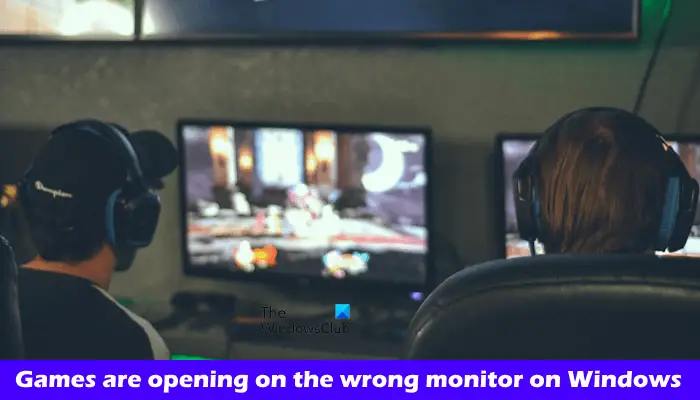
如果您的遊戲在Windows 11/10的錯誤顯示器上打開,以下修復程式將對您有所幫助。
讓我們詳細查看所有這些修復。

#解決問題的最簡單方法是先斷開第二個顯示器的連接,然後啟動遊戲。接著重新連接第二個顯示器,再次啟動遊戲,檢查問題是否還存在。
您也可以嘗試變更主顯示。以下說明將引導您做到這一點:
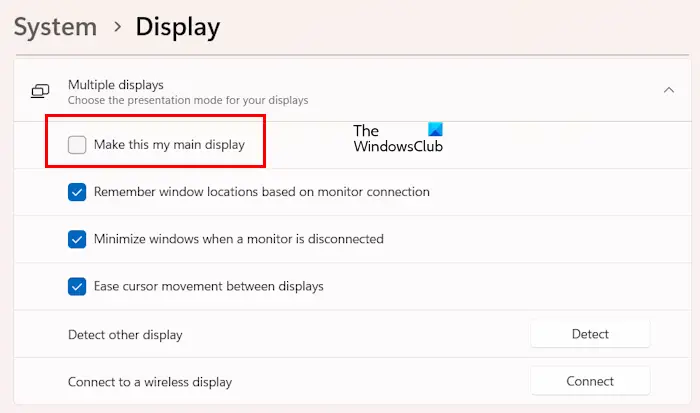
現在,檢查問題是否仍然存在。
若程式在錯誤的監視器上打開,使用快速鍵Win Shift 向左或向右箭頭鍵可還原至主監視器顯示。
如果此快速鍵不起作用,請按Alt Enter組合鍵。此捷徑會將遊戲切換到視窗模式。現在,您可以在滑鼠的幫助下將其拖曳到主監視器上。
你上次在第二台顯示器上打開遊戲了嗎? Windows會記住第二台顯示器上開啟的應用程式。下次打開這些應用程式時,它們將在同一顯示器上開啟。要解決此問題,請使用鍵盤快捷鍵將遊戲帶到主監視器,然後將其關閉。從現在開始,遊戲應該會在主監視器上開啟。
我們也建議您將顯示卡驅動程式更新到最新版本。您可以從製造商的官網下載最新版本的顯示卡驅動程式。
下載最新版本的圖形卡驅動程式後,安裝DDU(顯示驅動程式卸載程式)工具,並使用它從PC中完全刪除圖形卡驅動程式。卸載圖形卡驅動程式後,執行GPU驅動程式的安裝程式檔案以安裝它。
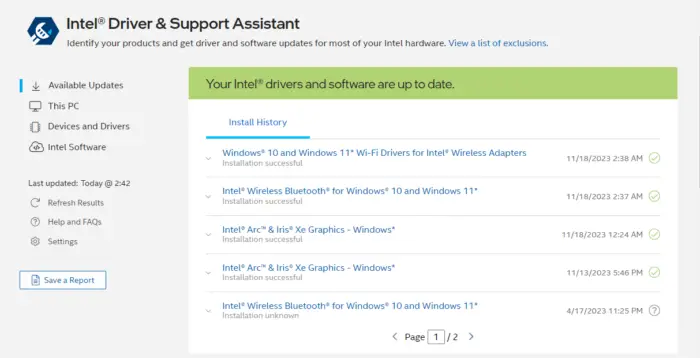
#您也可以使用您的電腦製造商或顯示卡製造商開發的專用應用程式來更新您的顯示卡驅動程式。其中一些應用程式包括:
如果您已安裝該遊戲,則其安裝位置可能有一個Windowinfo.JSON檔案。您可以編輯此文件以在所需的監視器上開啟遊戲視窗。查看您的遊戲庫中是否有此檔案。
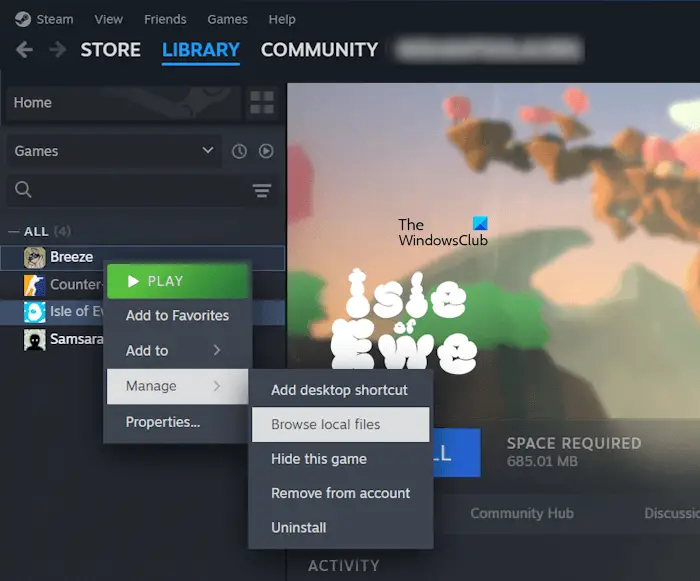
#請依照下面提供的步驟進行:
現在,找Windowinfo.JSON檔。如果該檔案存在,請在JSON檔案編輯軟體中開啟它並蒐索值監視器。根據您擁有的顯示器數量,將其值變更為0、1、2等。
如果問題仍然存在,您可以使用Microsoft PowerToys來解決該問題。安裝Microsoft PowerToys,然後啟動它。啟動PowerToys後,請執行下列步驟:
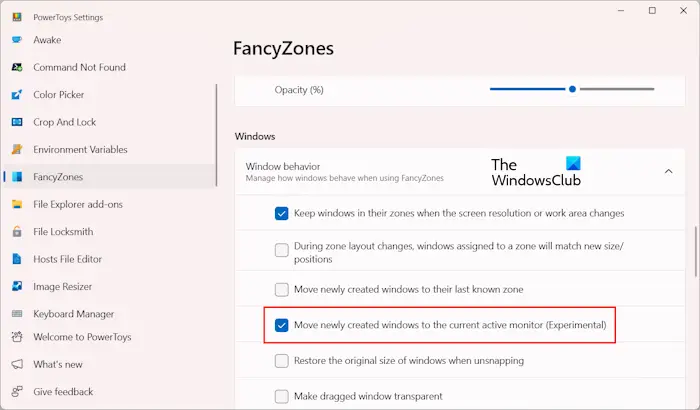
啟用上述選項後,當您啟動遊戲時,Windows會自動將您的遊戲移至活動視窗。
就這樣。我希望這能幫到你。
#您可以使用不同的方法在Windows 11的特定顯示器上開啟遊戲或應用程式。您可以將目標監視器設定為主監視器。或者,您可以使用Microsoft PowerToys使遊戲在活動視窗中開啟。
#您可以使用鍵盤快速鍵Win Shift 向左或向右箭頭鍵將全螢幕遊戲移至另一台顯示器。我試過這條捷徑,它對我很管用。如果這對您不起作用,您必須將您的遊戲設定為視窗模式,然後將其移至第二個顯示器。現在,您可以將遊戲設定為全螢幕模式。
Read next: How to set up Multi-Monitor Gaming on Windows PC.
以上是遊戲在Windows 11/10上的錯誤顯示器上開啟的詳細內容。更多資訊請關注PHP中文網其他相關文章!




